电脑声音太小怎么解决win11 win11电脑声音很小如何变大
更新时间:2024-03-30 10:24:00作者:xinxin
我们在日常操作win11中文版系统的过程中,因此也会在电脑上播放一些音乐和视频,这时难免需要对外放声音进行调整,可是有小伙伴却遇到了win11电脑中外放声音时很小的情况,严重影响用户的体验,对此win11电脑声音太小怎么解决呢?下面小编就给大家带来win11电脑声音很小如何变大相关内容。
具体方法如下:
1、右击左下角任务栏中的开始,选择选项列表中的“设置”。
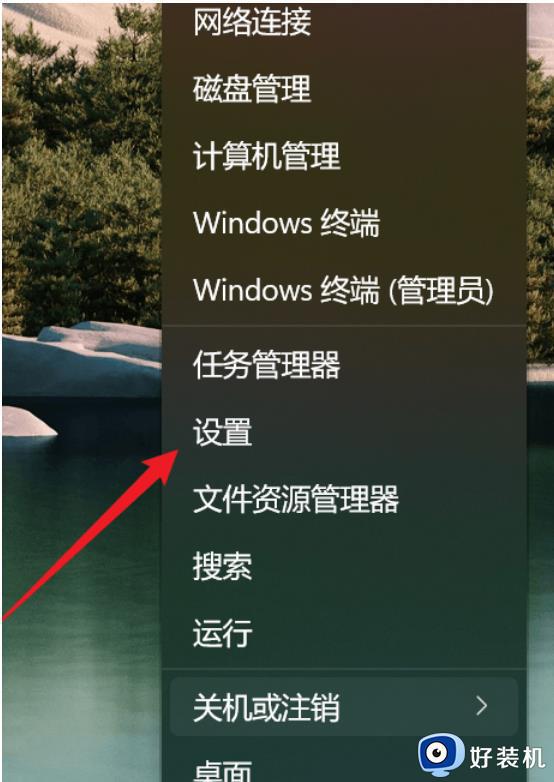
2、进入到新的界面后,点击“系统”中的“声音”选项。
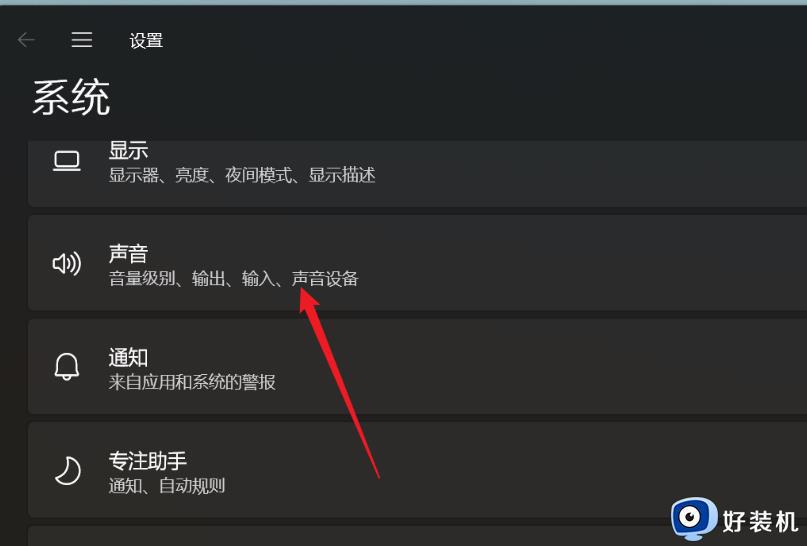
3、随后点击“高级”中的“所有声音设备”。
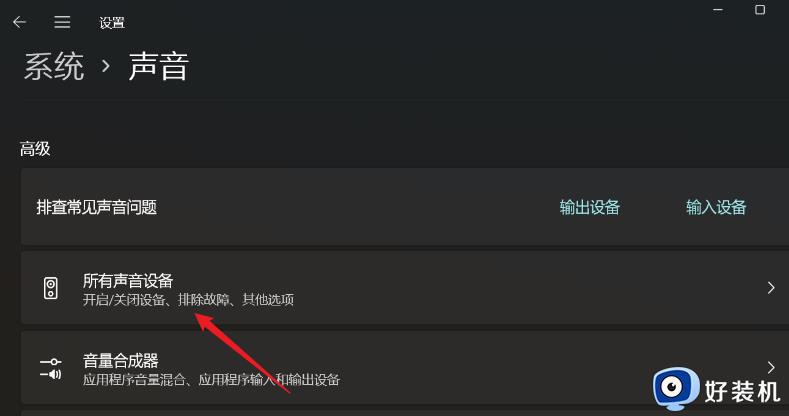
4、然后选择“输出设备”中的“耳机”或者“扬声器”。
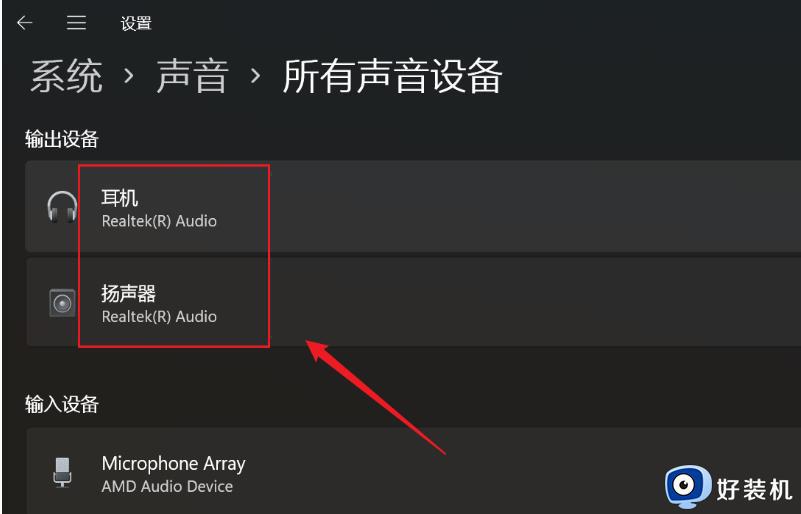
5、最后找到“增强音频”,并将其右侧的开关按钮打开就可以了。
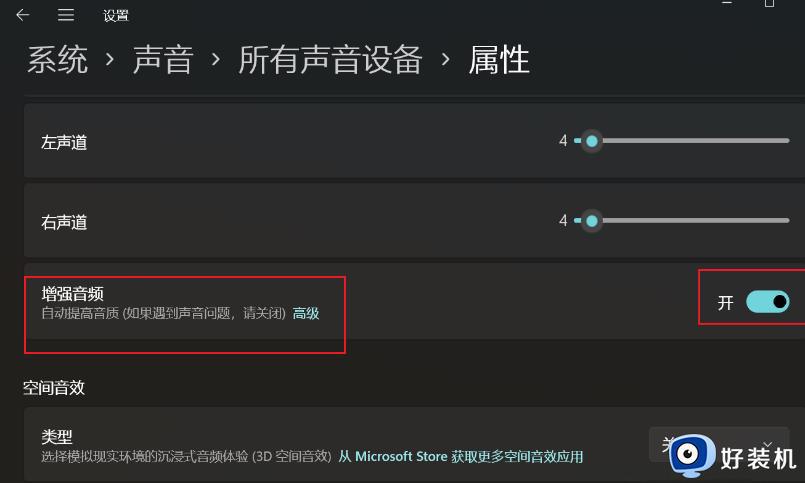
上述就是小编告诉大家的win11电脑声音很小如何变大相关内容了,有遇到过相同问题的用户就可以根据小编的步骤进行操作了,希望能够对大家有所帮助。
电脑声音太小怎么解决win11 win11电脑声音很小如何变大相关教程
- win11麦克风拉满声音太小什么原因 win11麦克风拉满声音太小原因和解决方法
- win11扬声器声音太小的解决方法 win11如何解决扬声器声音太小
- win11声音变小怎么办 win11声音变小了如何解决
- win11麦克风拉满声音太小什么原因 win11麦克风拉满还是声音太小的解决方法
- win11声音小怎么解决 win11电脑声音太小如何处理
- win11声音太小怎么办 win11声音小如何解决
- win11系统声音如何设置 win11怎么设置系统声音
- win11音量已经最大但声音小如何修复 win11系统音量拉满声音太小怎么办
- 电脑散热器声音很大怎么办win11 win11电脑风扇太吵了怎么降低噪音
- win11更新后游戏声音变闷怎么办 win11声音突然变得很沉闷的修复方法
- win11家庭版右键怎么直接打开所有选项的方法 win11家庭版右键如何显示所有选项
- win11家庭版右键没有bitlocker怎么办 win11家庭版找不到bitlocker如何处理
- win11家庭版任务栏怎么透明 win11家庭版任务栏设置成透明的步骤
- win11家庭版无法访问u盘怎么回事 win11家庭版u盘拒绝访问怎么解决
- win11自动输入密码登录设置方法 win11怎样设置开机自动输入密登陆
- win11界面乱跳怎么办 win11界面跳屏如何处理
win11教程推荐
- 1 win11安装ie浏览器的方法 win11如何安装IE浏览器
- 2 win11截图怎么操作 win11截图的几种方法
- 3 win11桌面字体颜色怎么改 win11如何更换字体颜色
- 4 电脑怎么取消更新win11系统 电脑如何取消更新系统win11
- 5 win10鼠标光标不见了怎么找回 win10鼠标光标不见了的解决方法
- 6 win11找不到用户组怎么办 win11电脑里找不到用户和组处理方法
- 7 更新win11系统后进不了桌面怎么办 win11更新后进不去系统处理方法
- 8 win11桌面刷新不流畅解决方法 win11桌面刷新很卡怎么办
- 9 win11更改为管理员账户的步骤 win11怎么切换为管理员
- 10 win11桌面卡顿掉帧怎么办 win11桌面卡住不动解决方法
